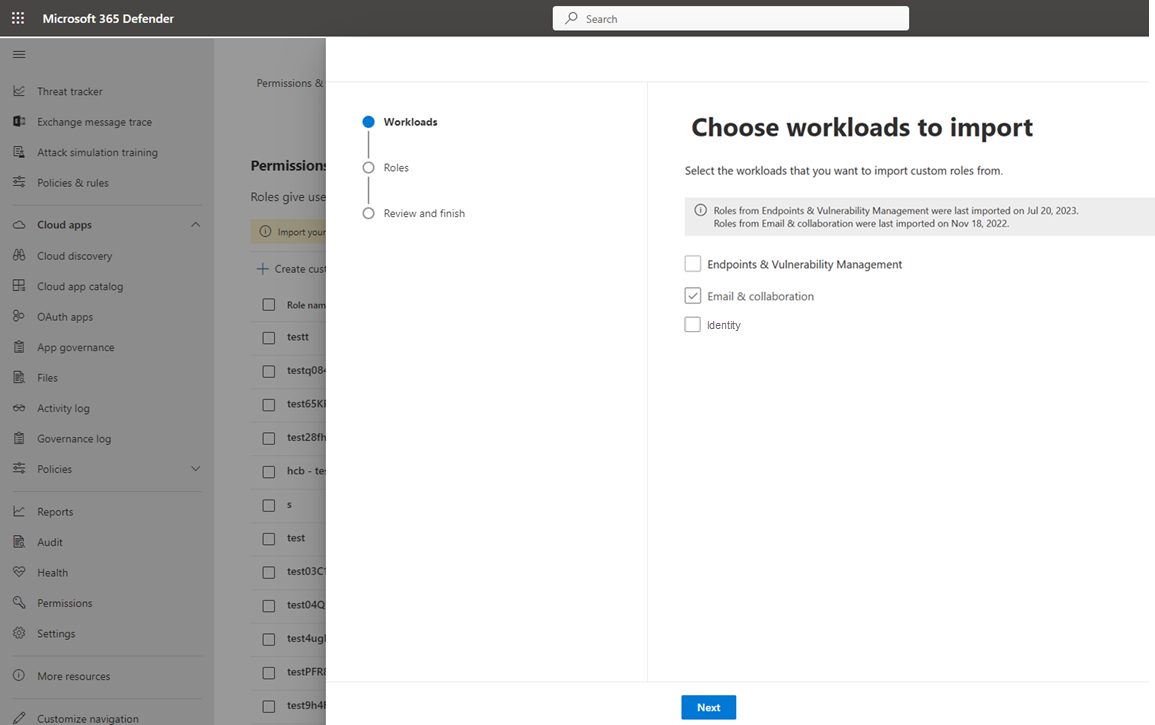Importare ruoli in Microsoft Defender XDR controllo degli accessi in base al ruolo unificato
Importare ruoli per Microsoft Defender XDR controllo degli accessi in base al ruolo unificato da singoli modelli di controllo degli accessi in base al ruolo
È possibile importare i ruoli esistenti gestiti come parte di singoli prodotti supportati in Microsoft Defender XDR (ad esempio, Microsoft Defender per endpoint) nel modello di controllo degli accessi in base al ruolo unificato Microsoft Defender XDR.
L'importazione dei ruoli esegue la migrazione e mantiene i ruoli con la parità completa in relazione alle relative autorizzazioni e assegnazioni utente nel modello RBAC unificato Microsoft Defender XDR.
Nota
Dopo aver eseguito la migrazione dei ruoli, è possibile modificare i ruoli importati e modificare il livello di autorizzazioni in base alle esigenze.
La procedura seguente illustra come importare i ruoli in Microsoft Defender XDR controllo degli accessi in base al ruolo unificato:
Importante
Per eseguire questa attività, è necessario essere un amministratore globale o un amministratore della sicurezza in Microsoft Entra ID o avere tutte le autorizzazioni di autorizzazione assegnate in Microsoft Defender XDR controllo degli accessi in base al ruolo unificato. Per altre informazioni sulle autorizzazioni, vedere Prerequisiti per le autorizzazioni. Microsoft consiglia di usare ruoli con il minor numero di autorizzazioni per migliorare la sicurezza per l'organizzazione. Amministratore globale è un ruolo con privilegi elevati che deve essere limitato agli scenari di emergenza quando non è possibile usare un ruolo esistente.
Accedere al portale di Microsoft Defender.
Nel riquadro di spostamento selezionare Autorizzazioni.
Selezionare Ruoli in Microsoft Defender XDR per accedere alla pagina Autorizzazioni e ruoli.
Selezionare Importa ruolo.
Selezionare i prodotti da cui si vogliono importare i ruoli.
Selezionare Avanti per scegliere i ruoli da importare. È possibile scegliere tutti i ruoli o selezionare ruoli specifici dall'elenco. Selezionare il nome del ruolo per esaminare le autorizzazioni e gli utenti o i gruppi assegnati per quel ruolo specifico.
Selezionare i ruoli da importare e selezionare Avanti.
Nota
Se il ruolo da importare viene visualizzato nell'elenco Ruoli non idonei per l'importazione , contiene le assegnazioni per utenti o gruppi di utenti che non esistono più nell'ID Entra.
Per importare questo ruolo in Microsoft Defender XDR controllo degli accessi in base al ruolo unificato, rimuovere l'utente o il gruppo di utenti dal ruolo nel modello RBAC originale. Selezionare il ruolo per visualizzare l'elenco di utenti ancora esistenti per tale ruolo per determinare quale utente o gruppo rimuovere.
Selezionare Invia.
Selezionare Fine nella pagina di conferma.
Dopo aver importato i ruoli, è possibile visualizzare e modificare i ruoli e attivare i carichi di lavoro.
È necessario attivare il nuovo modello di controllo degli accessi in base al ruolo unificato Defender XDR per iniziare a applicare le autorizzazioni e le assegnazioni configurate nei ruoli nuovi o importati all'interno del portale di Microsoft Defender. Per altre informazioni, vedere Attivare i carichi di lavoro.
I ruoli importati vengono visualizzati nell'elenco Autorizzazioni e ruoli insieme ai ruoli personalizzati creati. Tutti i ruoli importati sono contrassegnati come Importati nella descrizione. Dopo aver modificato un ruolo importato, non verrà più contrassegnato come Importato.
Nota
È possibile importare i ruoli con la frequenza necessaria. Dopo aver modificato un ruolo importato, le modifiche non influiranno sul ruolo originale da cui è stato importato. Ciò significa che è possibile eliminare un ruolo importato e reimportare il ruolo originale, se necessario. Se si importa lo stesso ruolo due volte, si crea un ruolo duplicato.
Passaggi successivi
Consiglio
Per saperne di più, Visitare la community di Microsoft Security nella Tech Community: Tech Community di Microsoft Defender XDR.